Instagramで「今すぐ投稿したいわけではないが、あとで投稿するものを作っておきたい」というときに便利な下書き機能。たとえばフィード投稿の際、写真や動画の編集やキャプションの入力が途中であっても、下書として保存が可能です。
一方、そもそも下書き機能がどこにあるのか、作った下書きをどう投稿すればいいかわからない方もいるのではないでしょうか。特にストーリーズやリールなど投稿形式が多様化するなかで、下書きの保存場所や編集方法は意外とわかりにくくなっています。
この記事では、2025年最新版の情報をもとに、Instagramのフィード・ストーリーズ・リールそれぞれの下書き保存場所と編集方法をわかりやすく解説。さらに、「下書きが消えた!?」と焦ったときの対処法も紹介します。
そもそもInstagramの下書き機能とは?
Instagramの下書き機能とは、投稿を完成させる前に一時的に保存しておける機能です。写真や動画、キャプション、タグ、位置情報などを設定した状態で、あとから編集や投稿ができるため、すぐに投稿できないときや、内容を見直してからアップしたいときに便利です。
下書き機能は、主に以下の3つの投稿形式に対応しています。
・フィード投稿(通常の投稿)
・ストーリーズ投稿
・リール
ただし、それぞれで下書きの保存方法や保存場所、保持期間などに違いがあります。特にストーリーズやリールは時間制限がある場合があり、保存したつもりが消えてしまった……というケースもあるため注意が必要です。
フィード投稿の下書き保存方法
まず、フィード投稿の下書き保存について解説します。
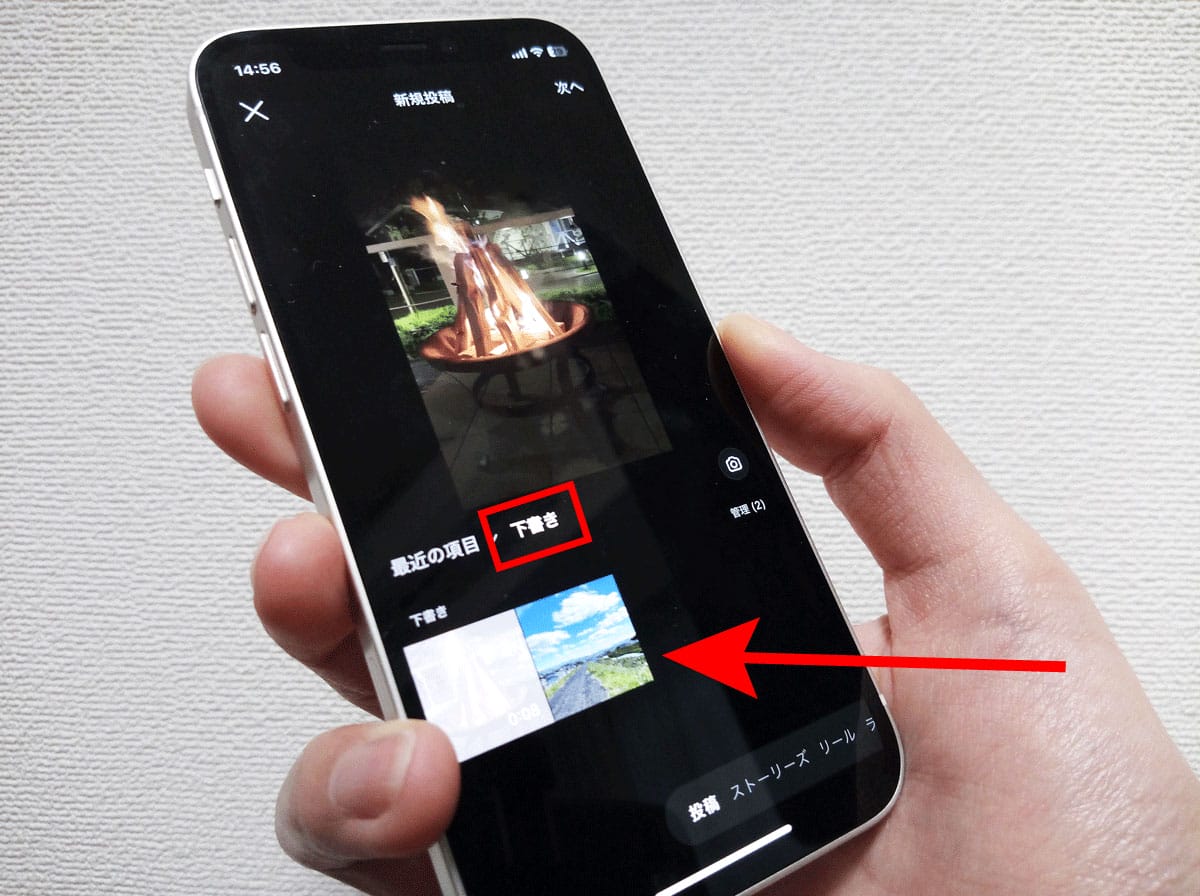
フィード投稿を下書き保存する手順
フィード投稿を下書き保存する方法は以下の通りです。
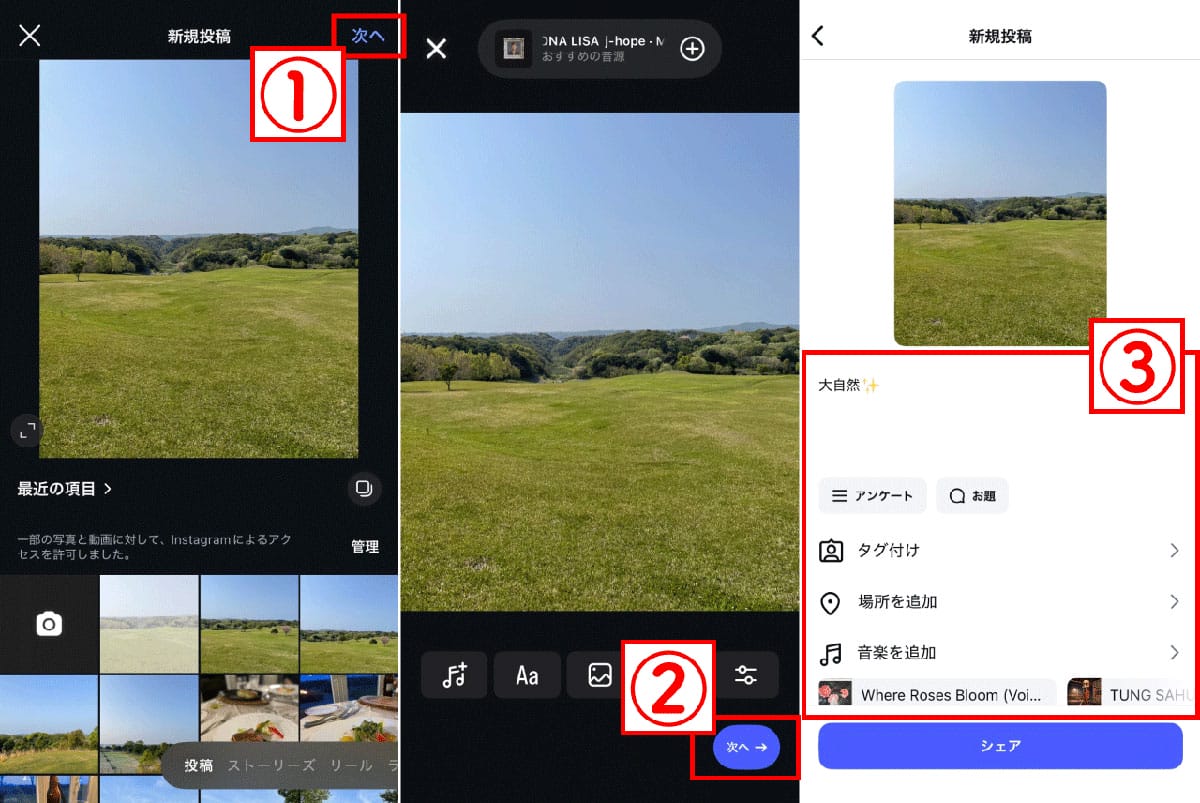
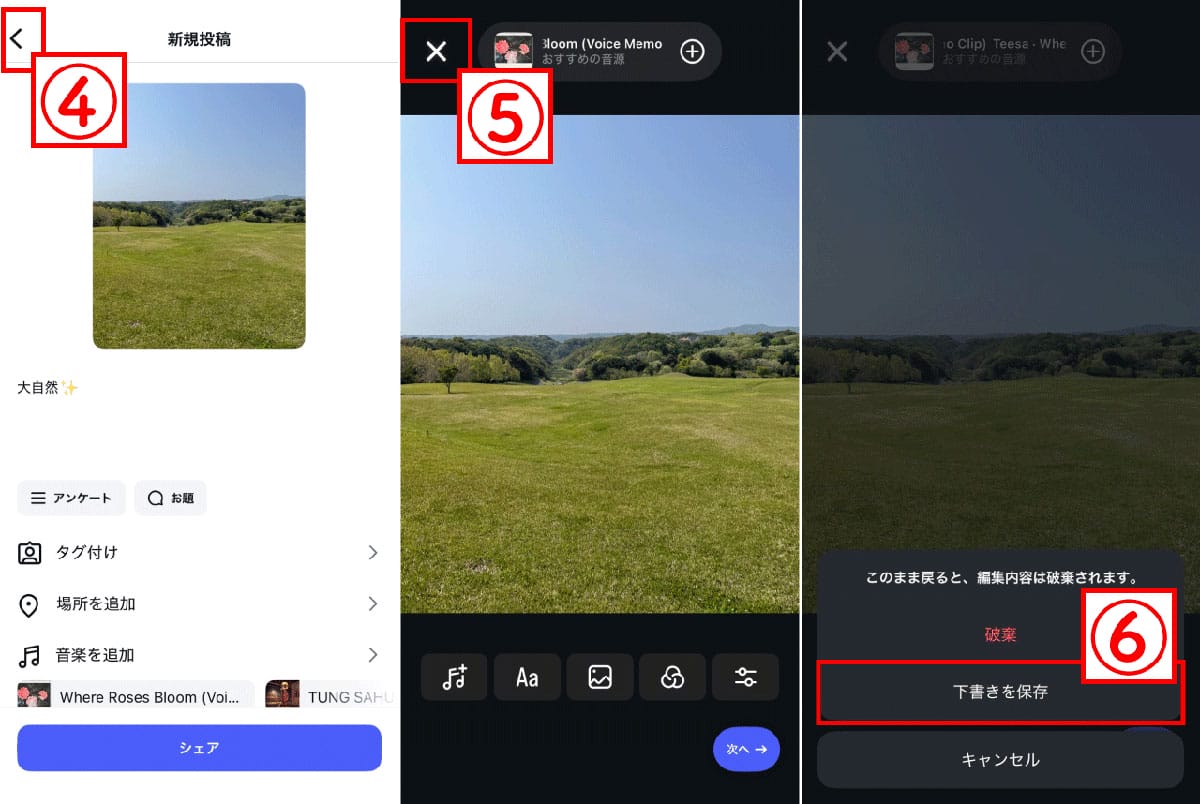
なお、何も加工せずに戻るボタンをタップすると、そのまま投稿画面から離脱してしまうので注意が必要です。
【iPhone版】フィードの下書きの保存場所
下書き保存したフィードは、ホーム画面の下部の真ん中の「+」ボタンをタップすると、「下書き」として表示されます。
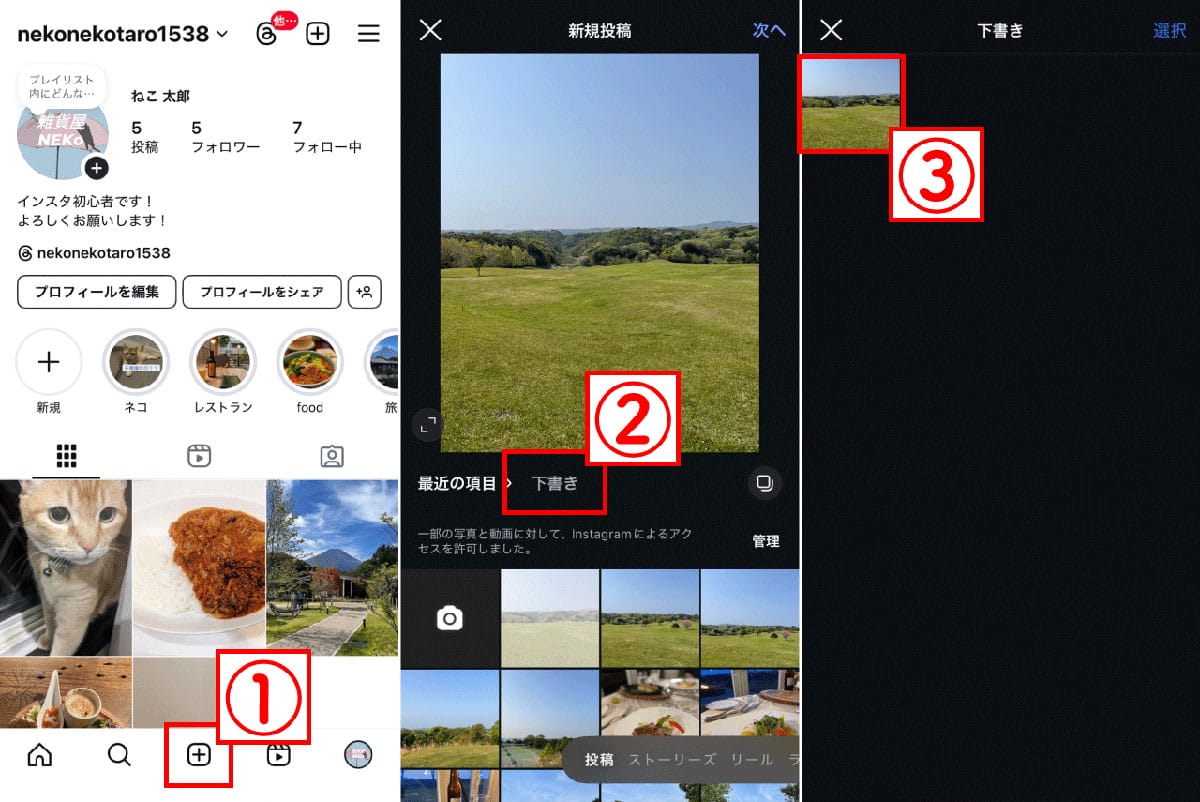
【Android版】フィードの下書きの保存場所
Androidの下書きも、iPhoneと同様の手順で確認できます。
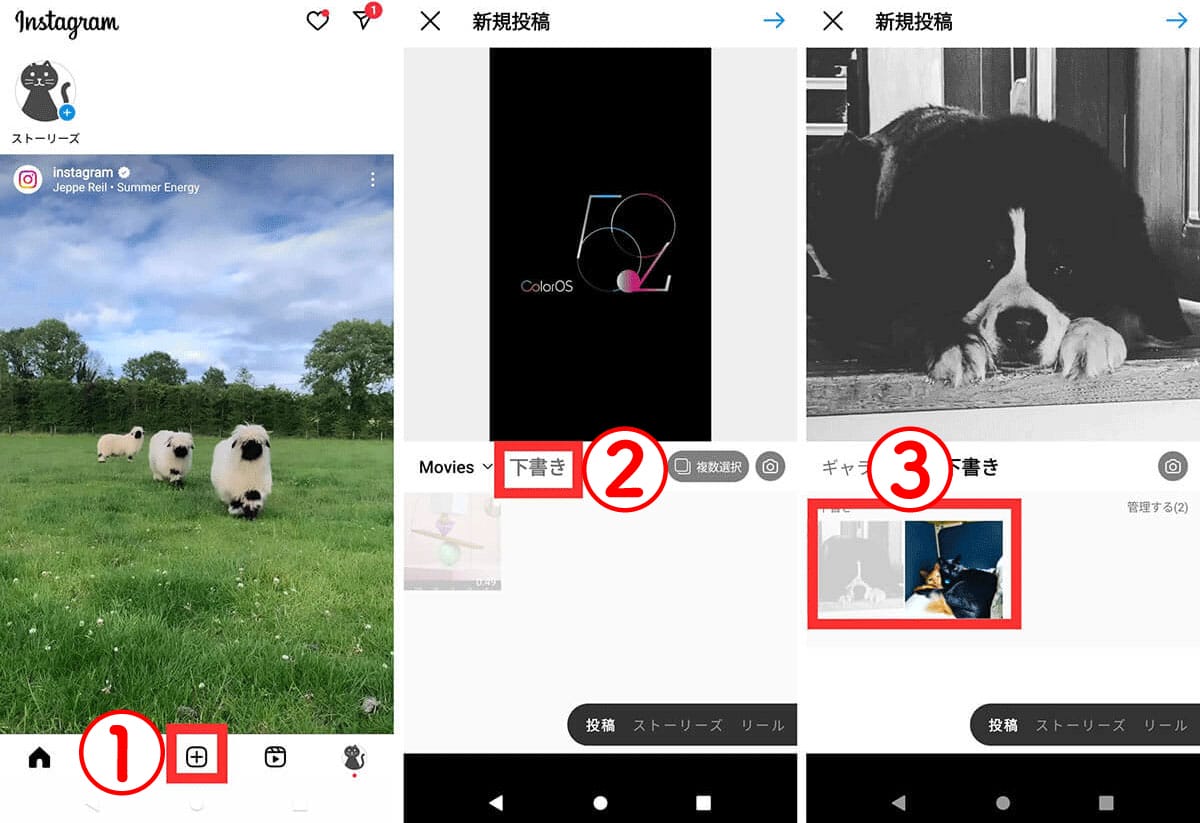
【フィード】下書き保存できる日数は?
フィード投稿の下書きには有効期限がありません。
【フィード】下書きの再編集・投稿方法
フィード投稿の下書きを再編集する場合、ホーム画面から「+」アイコンをタップして、新規投稿画面の「下書き」のところにある画像を選択し再編集できます。
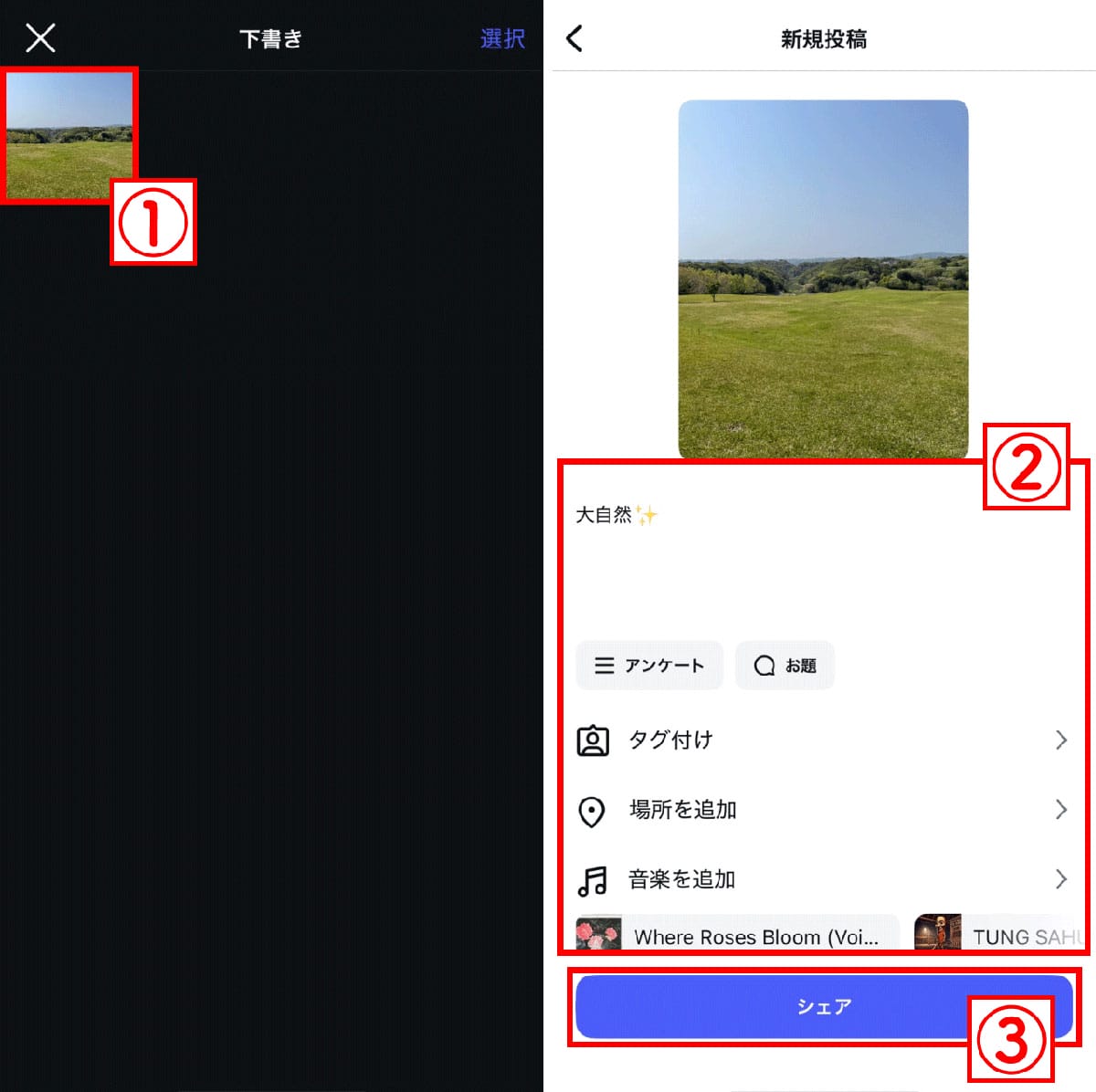
【フィード】下書きの削除方法
下書き保存をしても「やっぱりこの投稿はいらない」とあとから思うこともありますよね。そのようなときには、下書きの投稿を削除しましょう。手順は以下の通り。
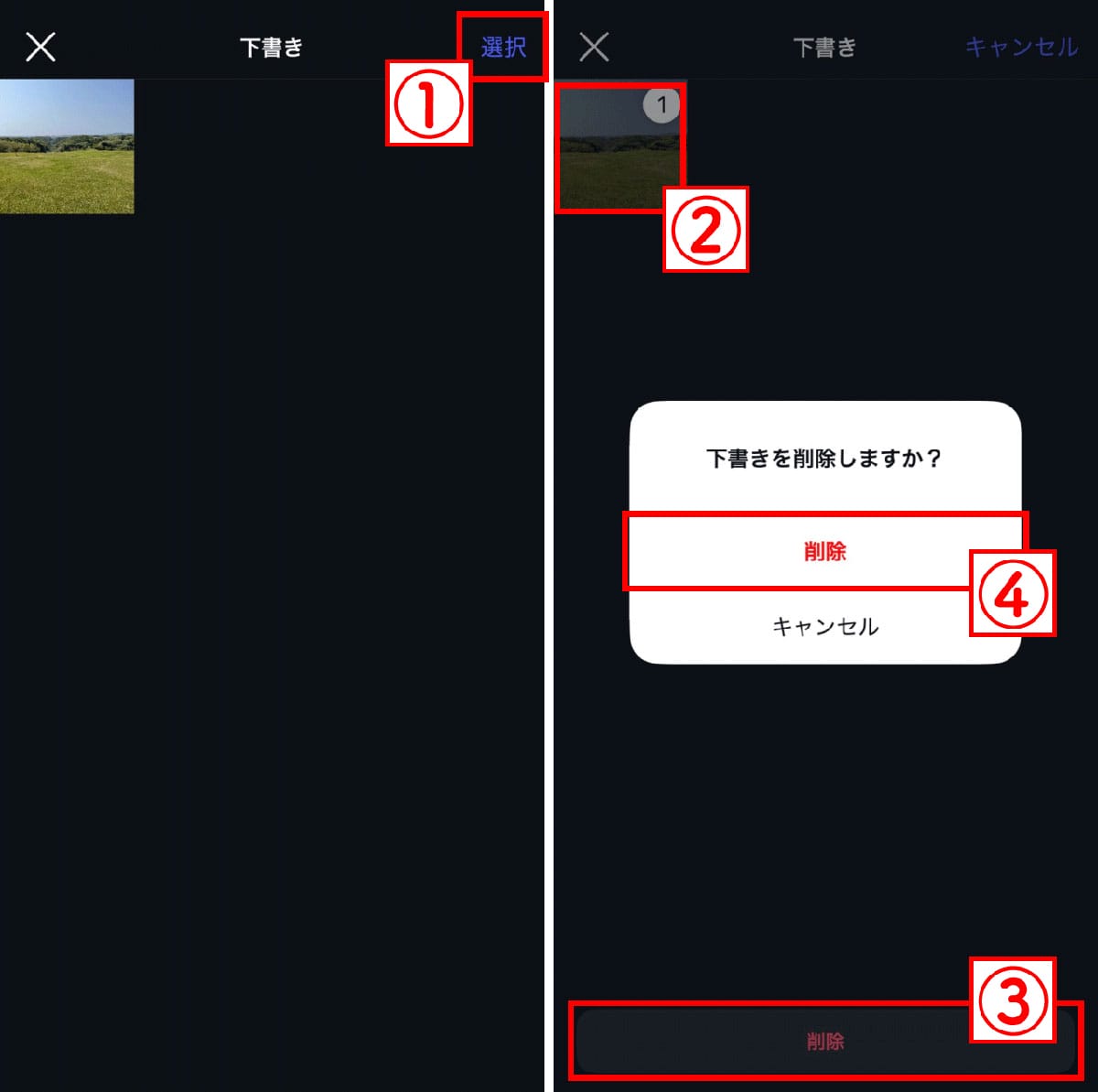
【ストーリーズ】下書き保存はどこ?保存方法・再編集方法
ストーリーズの下書きについて解説します。
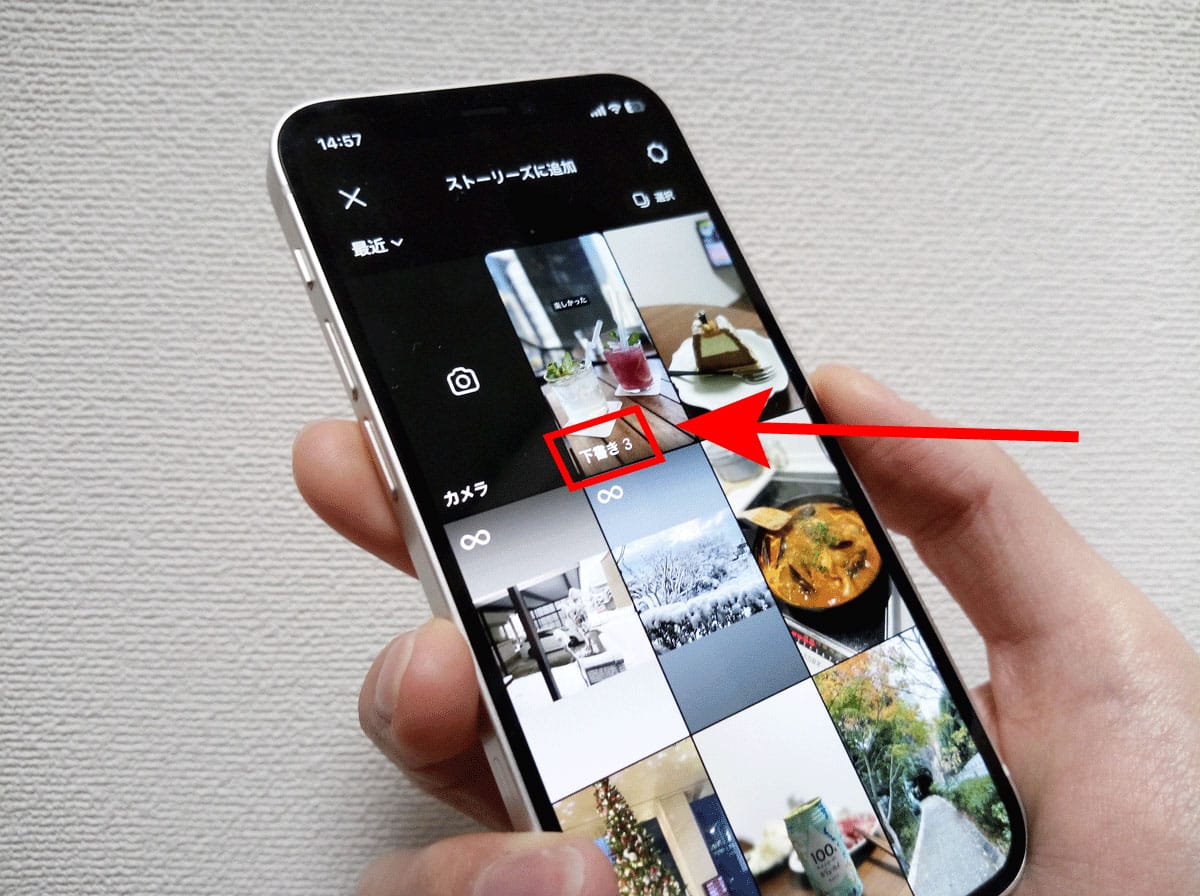
ストーリーズの下書き保存方法
ストーリーズで下書きを保存する方法は以下の通りです。

【iPhone版】ストーリーズの下書きの保存場所
iPhone版公式インスタグラムアプリでストーリーズの下書きの保存場所を表示する方法は以下の通りです。
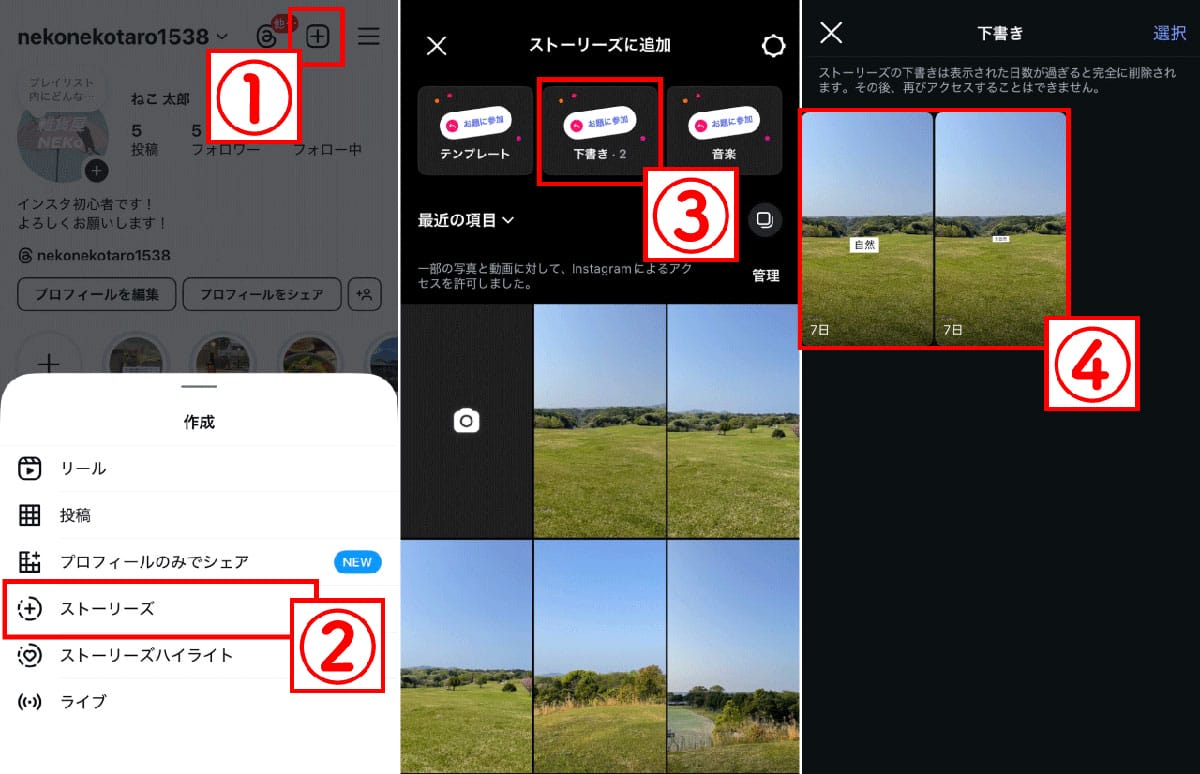
【Android版】ストーリーズの下書きの保存場所
Androidスマホ版公式アプリでも、iPhone版と同じ場所に下書きが保存されています。
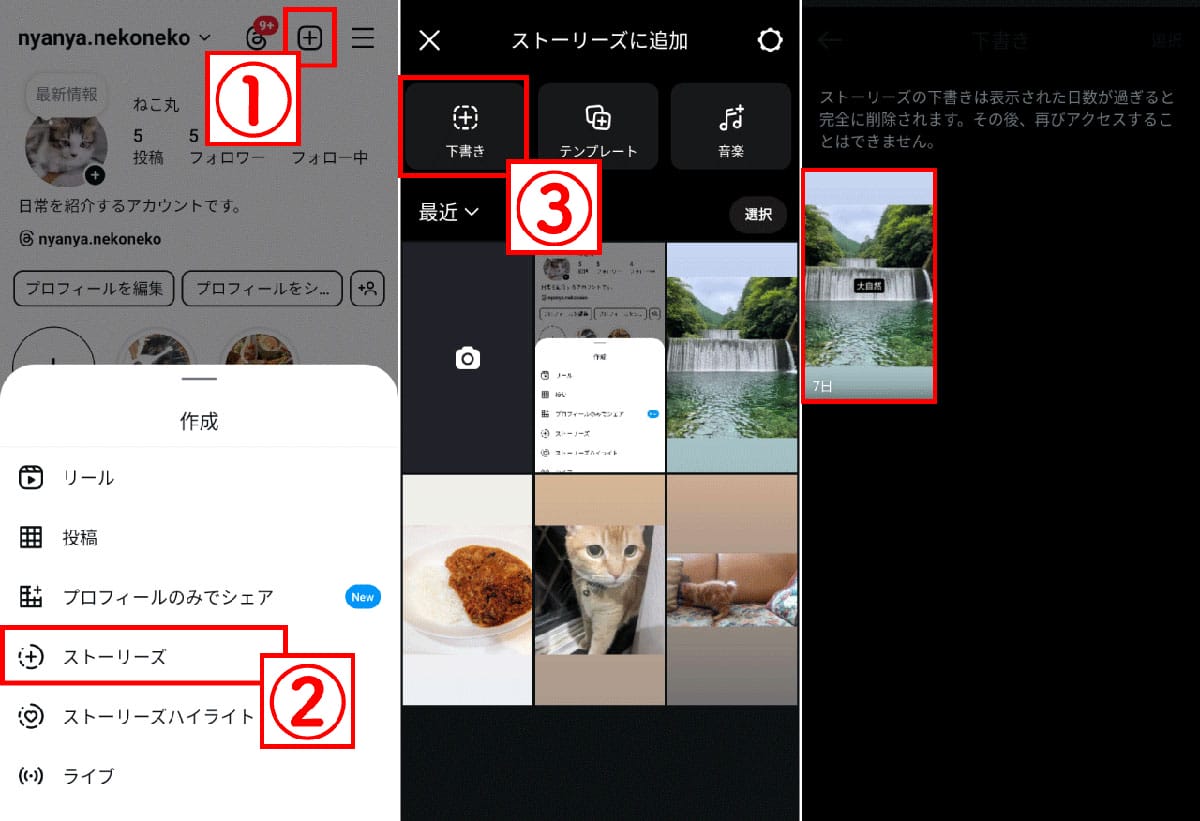
【ストーリーズ】下書き保存できる日数は?
ストーリーズの下書きの保存期間は7日間です。
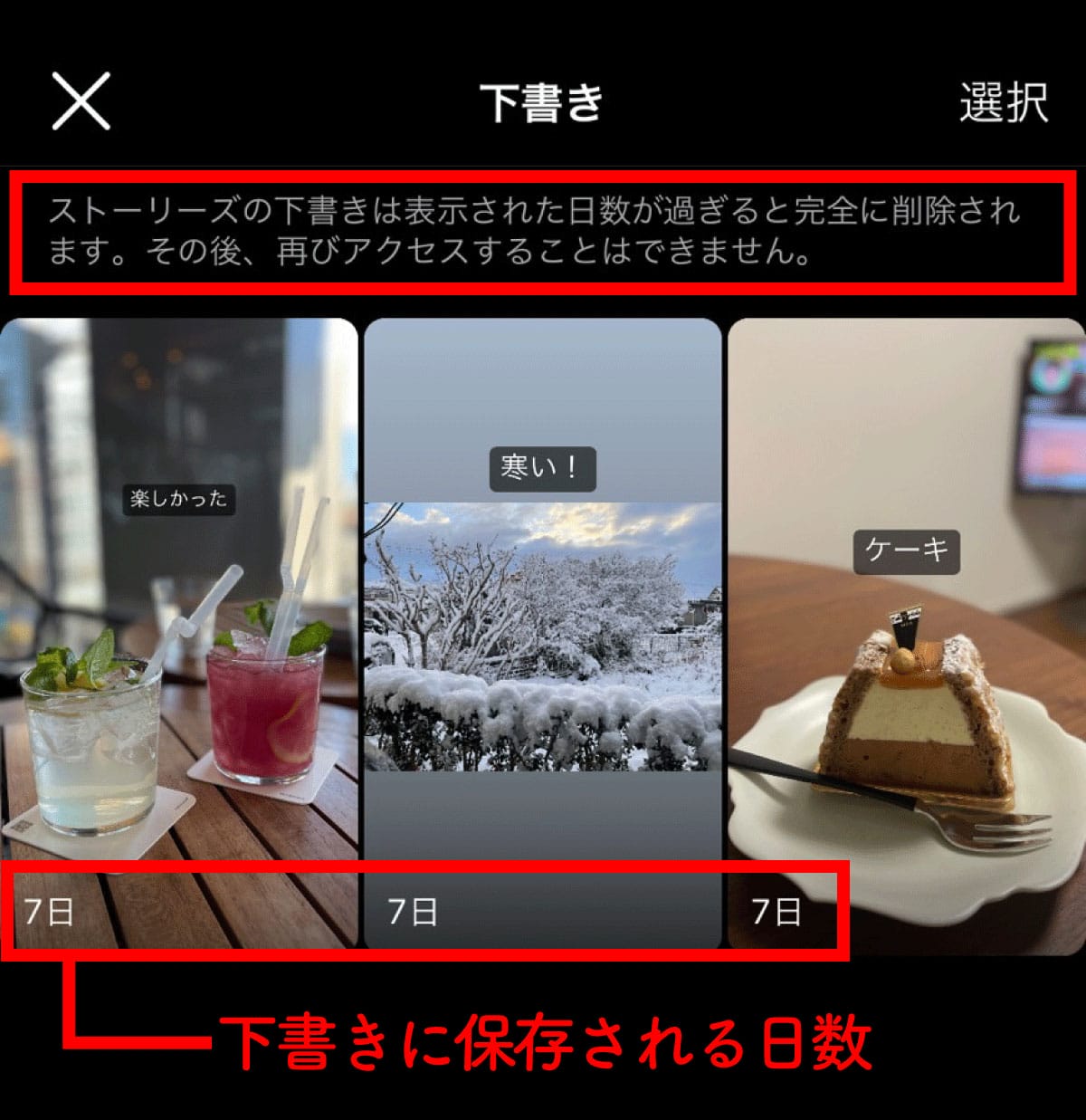
【ストーリーズ】下書きの再編集・投稿方法
一度保存したストーリーズの下書きを再編集する方法は以下の通りです。
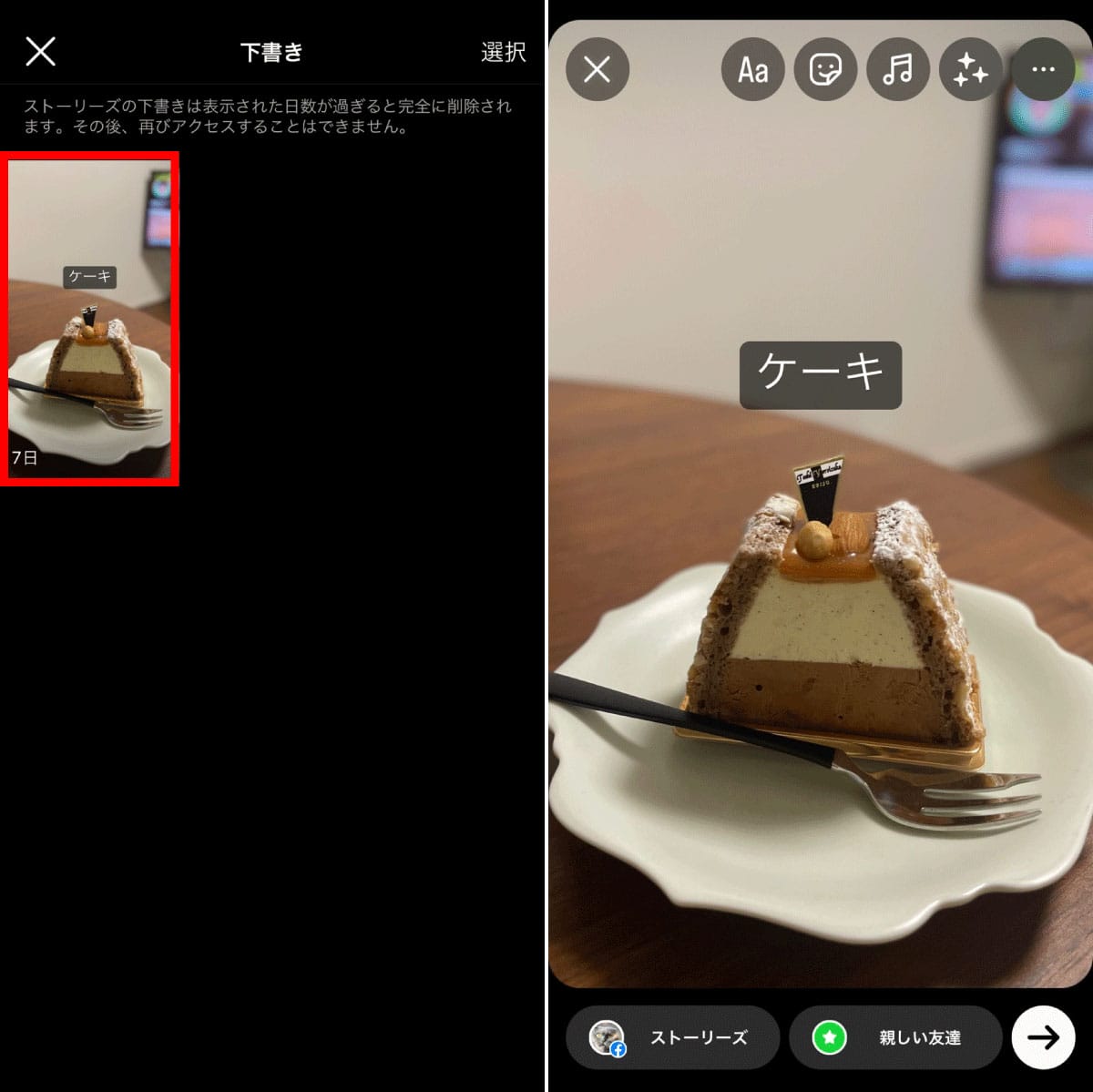
【ストーリーズ】下書きの削除方法
下書きしたストーリーズを削除する方法は以下の通りです。
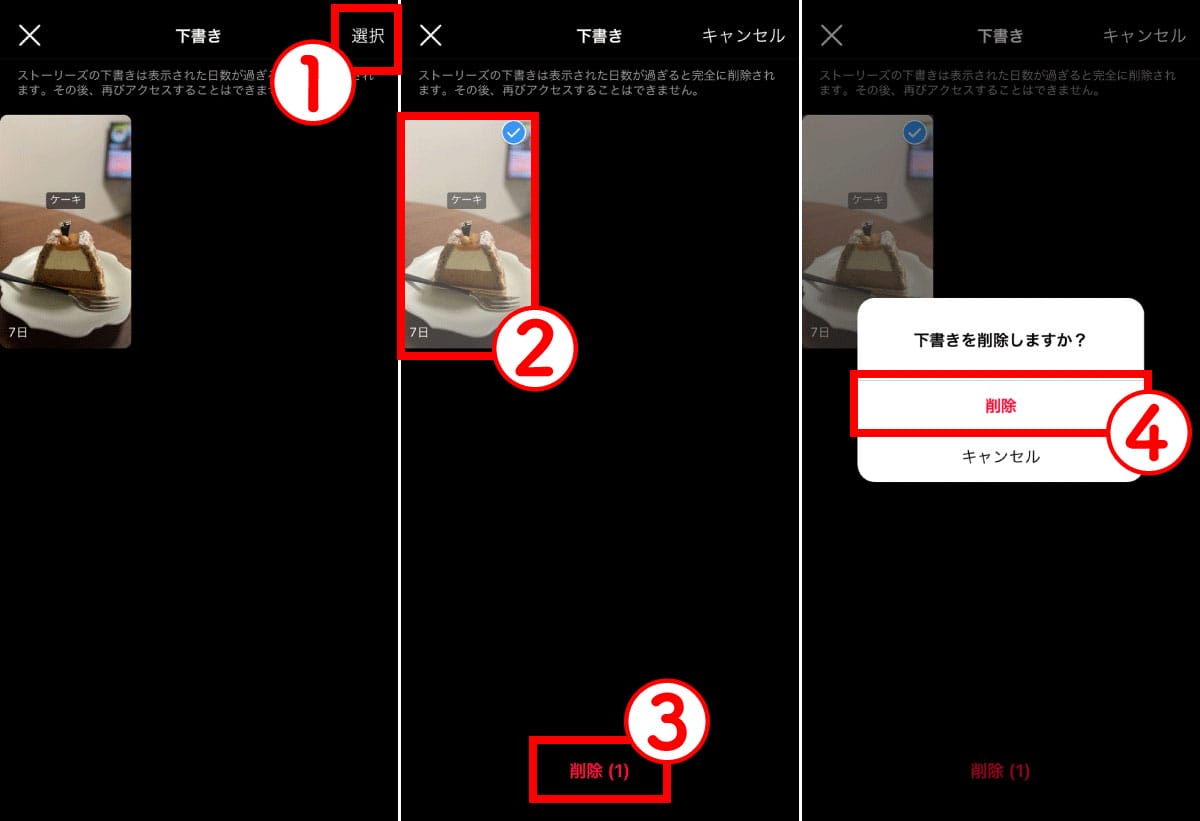
リールの下書きを保存する方法
リールも、フィード投稿やストーリーズと同様に下書き保存が可能です。
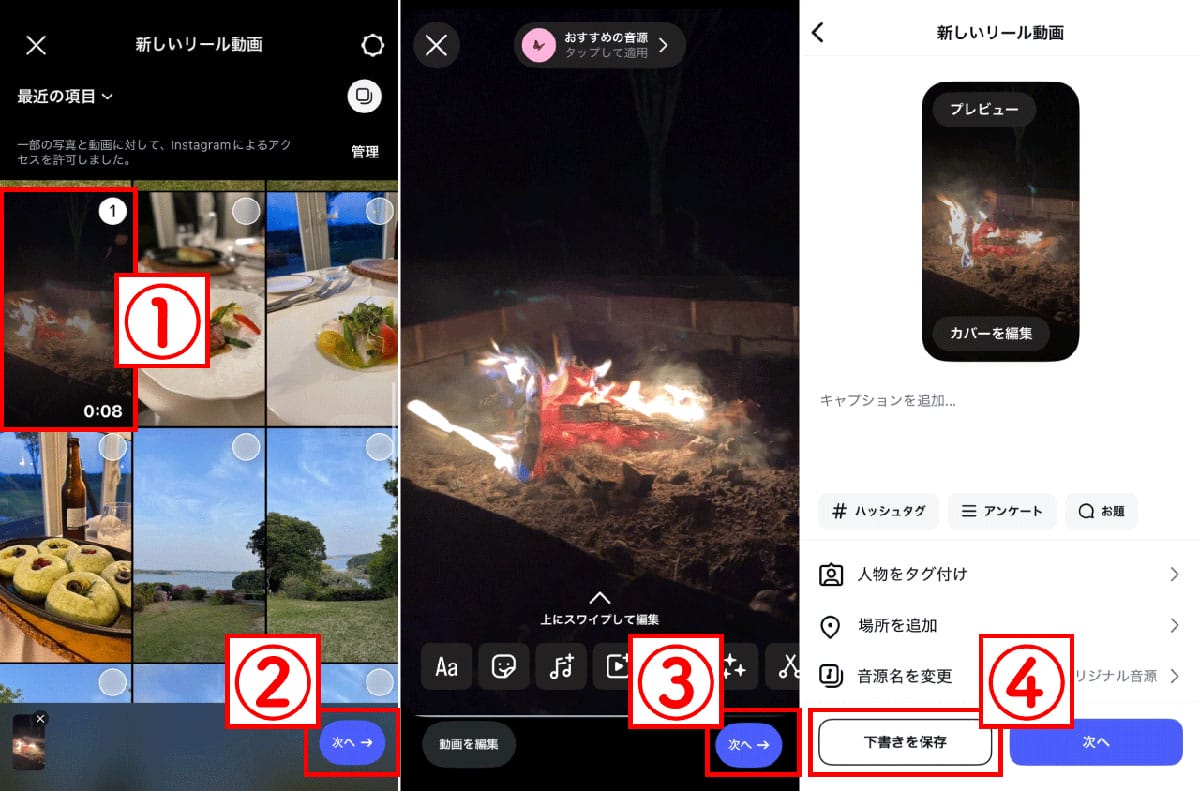
なお、リールに載せた音楽やエフェクトなども保存されます。また、リールは保存期限はありません。
リールの下書きの保存場所
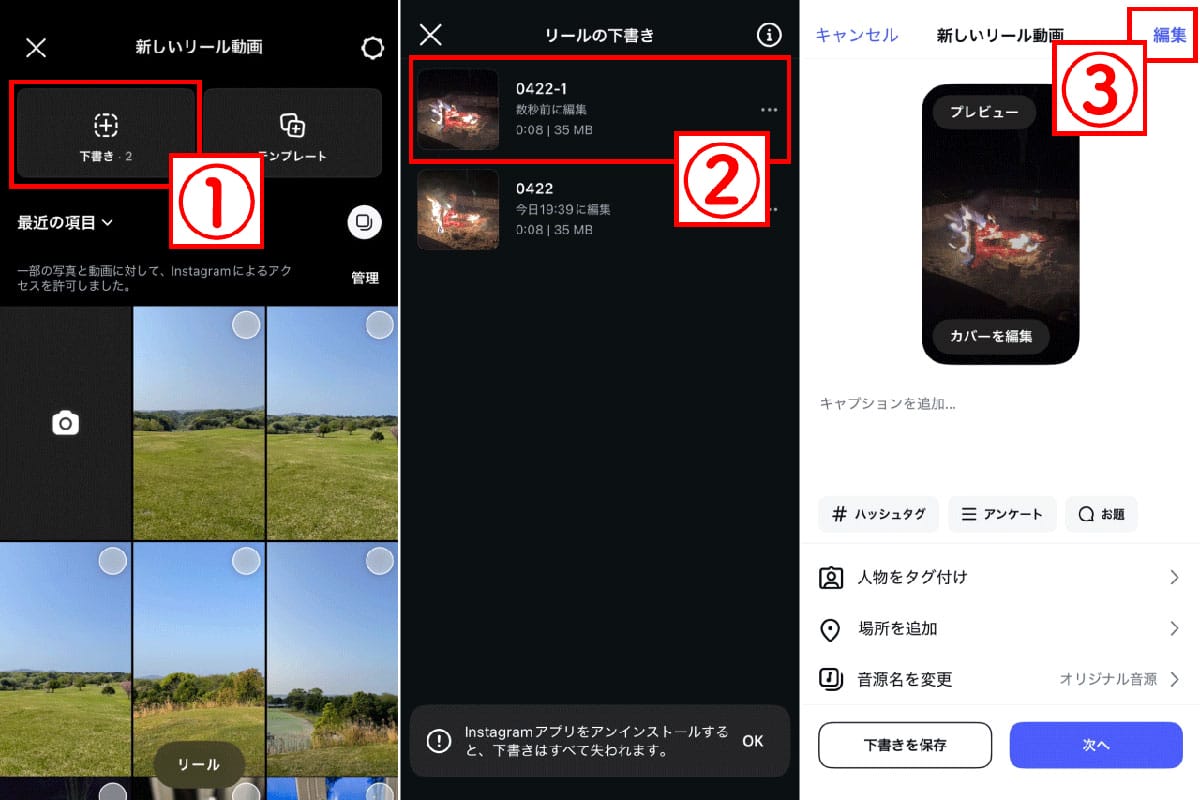
Instagramの投稿の下書き保存ができない?消えた?主な原因・対処法
Instagramの投稿が下書き保存できない際の原因と対処法をご紹介します。
写真の編集やタグ付けなどを一切していない
先述した通り、写真の編集をしていないと下書き保存できません。
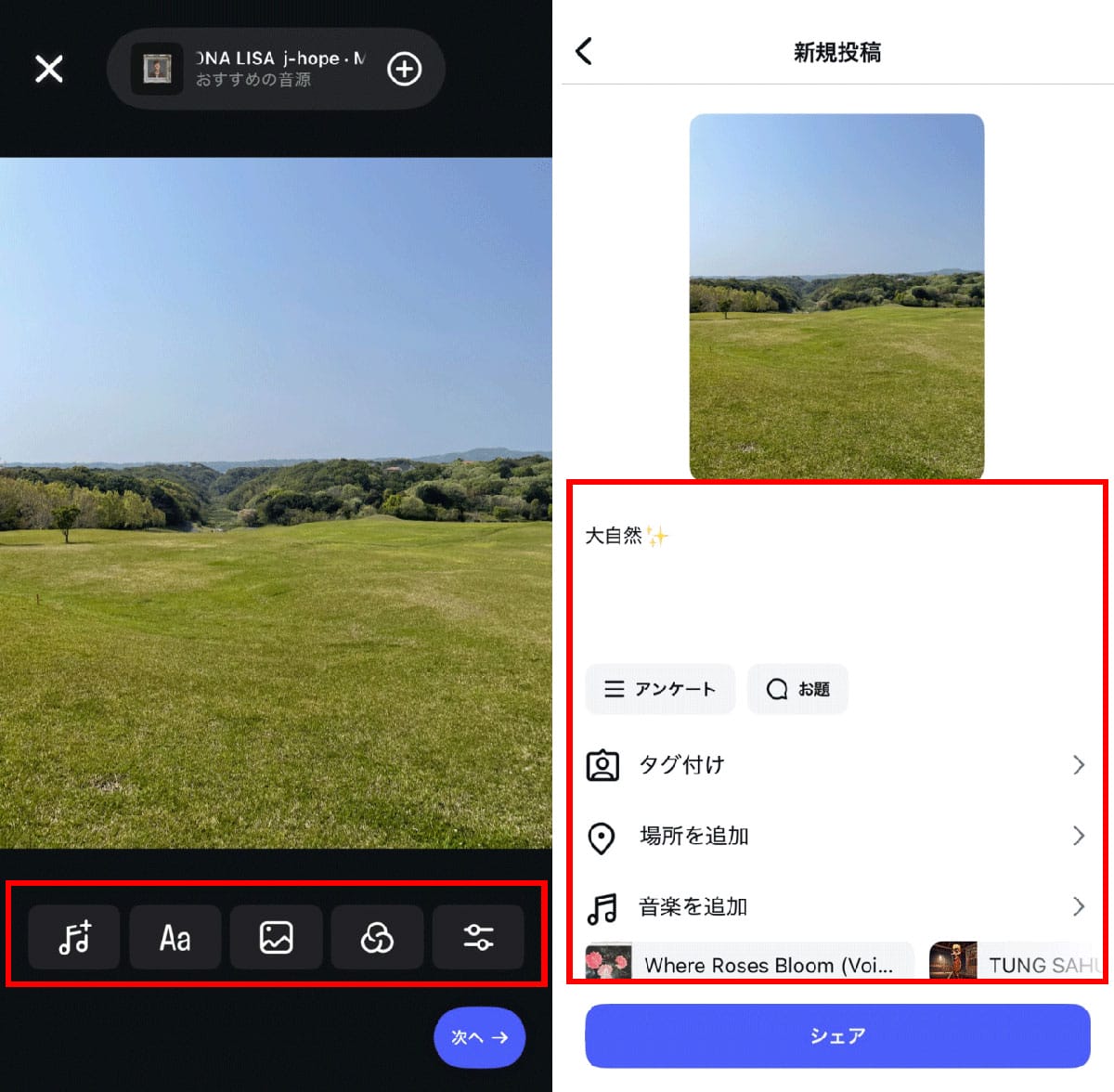
ブラウザ版のInstagramで投稿を作成・編集している
ブラウザ版のInstagramでは下書き保存できません。スマホのアプリのみ下書き機能が利用可能です。ブラウザ版やPCでの投稿では、投稿を作成中に画面を閉じると消えてしまいます。
Instagramアカウントからログアウトした
一度Instagramアカウントからログアウトしてしまうと、下書き保存は消えてしまう場合があります。
筆者が2025年4月に確認したところ、ログアウトにより、フィード投稿の下書きが消えてしまいましたが、ストーリーズとリールの下書きは残ったままでした。
しかし、必ずしもストーリーズとリールの下書きが残る保証はないため、大量に下書き保存している場合はログアウトに注意しましょう。
Instagramアプリのバージョンが古い
インスタグラムのアップデートに伴う不具合が原因の場合があります。対処法として、インスタグラムの最新バージョンにアップデートしましょう。
別の端末から操作している
実はインスタグラムの下書きは、端末とアカウントが一致していないと確認することができません。
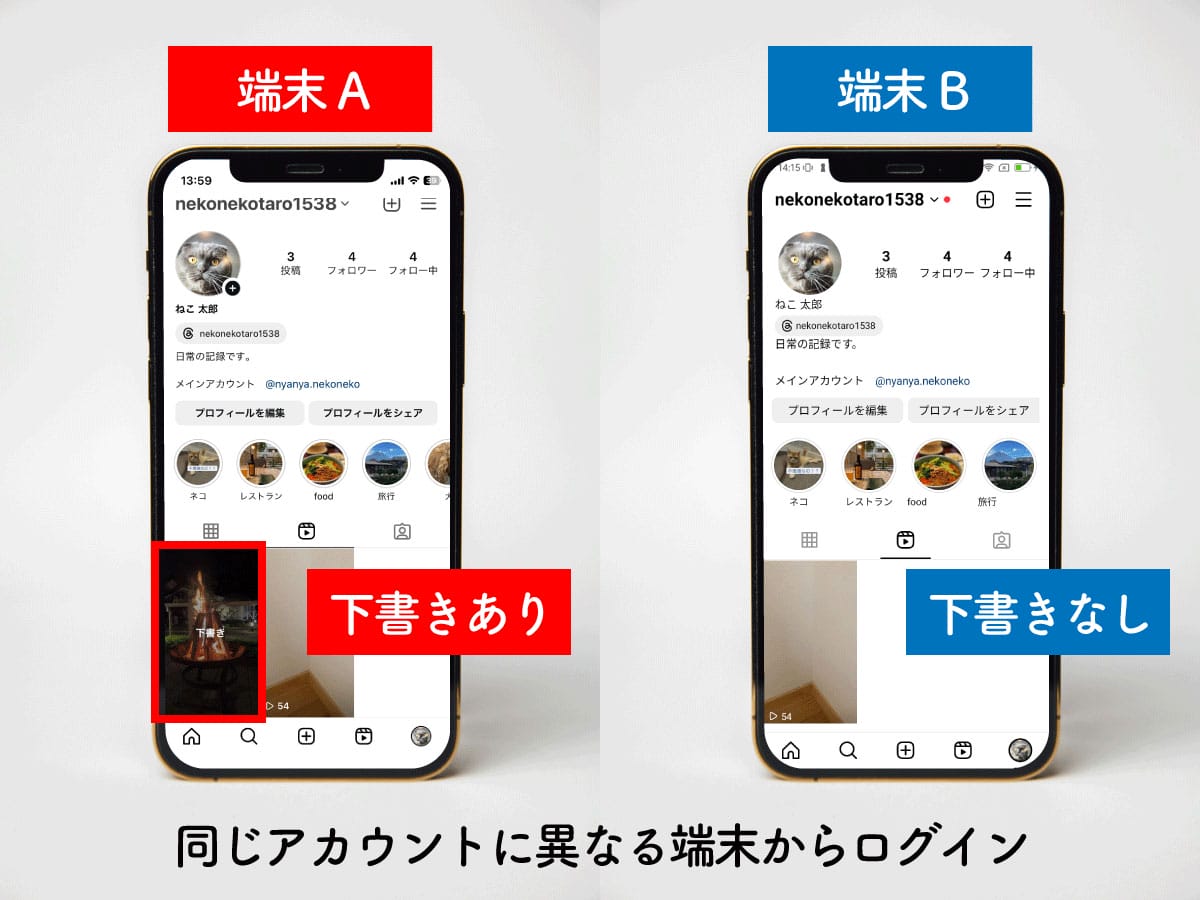
Instagram下書き機能の裏技・活用テクニック
下書き保存の活用方法についてご紹介します。
投稿内容のストック
前述した通り、下書き保存機能は、投稿内容のストックとして利用できます。投稿したい内容を下書きとして保存しておけば、後から投稿するタイミングを調整できます。 たとえば、季節やイベントに合わせて投稿したり、フォロワーの反応が良い時間帯に投稿することも可能です。
撮影した写真や文章を見比べてベストのものを選ぶ
インスタグラムの下書き保存機能は、複数の投稿案を比較したい場合に有用です。 撮影した写真や文章を下書きとして保存しておけば、後から見直してベストのものを選択できます。
メモの代わりにする
投稿しなくても、下書き機能をメモとして使うことも可能です。たとえば複数人で管理しているインスタグラムアカウントの場合、投稿したい内容などの申し送りとして、下書き機能を使用できます。
Instagram下書き機能に関するよくある質問
Instagramの下書きに関するよくある質問と答えをご紹介します。
下書きの期限が近づくと通知はある?
2025年4月時点では、下書きの期限が近づいても通知は送られません。ストーリーズの場合、7日間の保存期限を自分で管理する必要があります。
下書きは複数のデバイス間で共有できる?
Instagramの下書きは端末のアプリ上で行われるため、アカウントを共有している別のスマホアプリから見ても下書きは共有されていません。
たとえば、iPhoneで保存した下書きは、同じアカウントでログインしていてもAndroidスマートフォンやiPadからは確認できないので注意しましょう。
Instagramの下書きを7日以上保存する方法はありますか?
2025年4月時点ではストーリーズの下書きを7日以上保存する方法はありません。長期保存したい場合は、7日以内に一度下書きを開いて再保存するか、スマートフォン内のメモアプリなどに投稿用のテキストを保存しておくことをおすすめします。
まとめ
インスタグラムをよく利用する人は、ぜひ覚えておきたい下書き保存機能。忙しい人でも、下書き保存を活用してスキマ時間に少しずつ投稿を作成したり、投稿作成後に時間をおいて後から最終チェックをすることも可能です。ぜひ活用してみてください。





